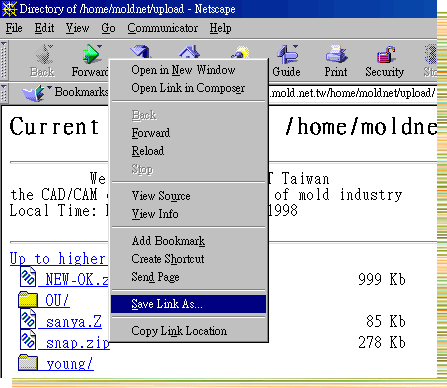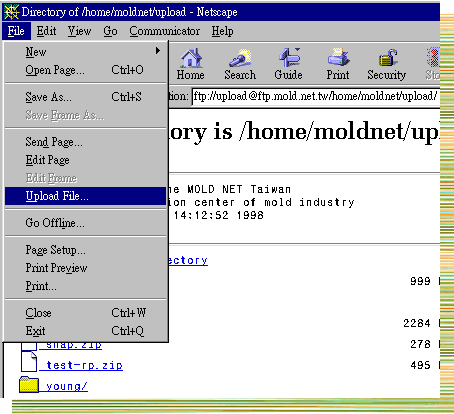ftp://userid:password@ftp.mold.net.tw
並按輸入鍵(Enter),上述的格式也就是 -->
[通訊協定]://[使用者名稱]:[密碼]@[主機名稱或IP位址]
以下為各細部項目說明
ftp:// <---- 代表要使用 檔案傳輸協定 (FTP) userid <---- 代表連結主機後所要使用的登入帳號 : <---- 冒號用以格開帳號及密碼 password <---- 代表登入帳號的密碼 @ <---- 此符號用以格開主機名稱 ftp.mold.net.tw <---- 代表要連結的 檔案伺服主機網址或 IP位址
如果是用 Netscape 則可以不直接輸入密碼,也就是
ftp://userid@ftp.mold.net.tw
這樣 Netscape 會另外彈出一個對話框要您輸入密碼
如此可避免旁邊的人不小心看到您的密碼
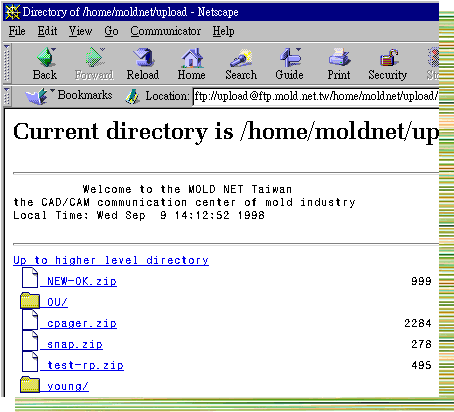
- 在您按輸入鍵(Enter)後,您的瀏覽器會列出 在檔案伺服主機上 的目錄及檔案名稱。
- 如果您用滑鼠指標點選某個目錄,就可以看到該目錄內的所有檔案。